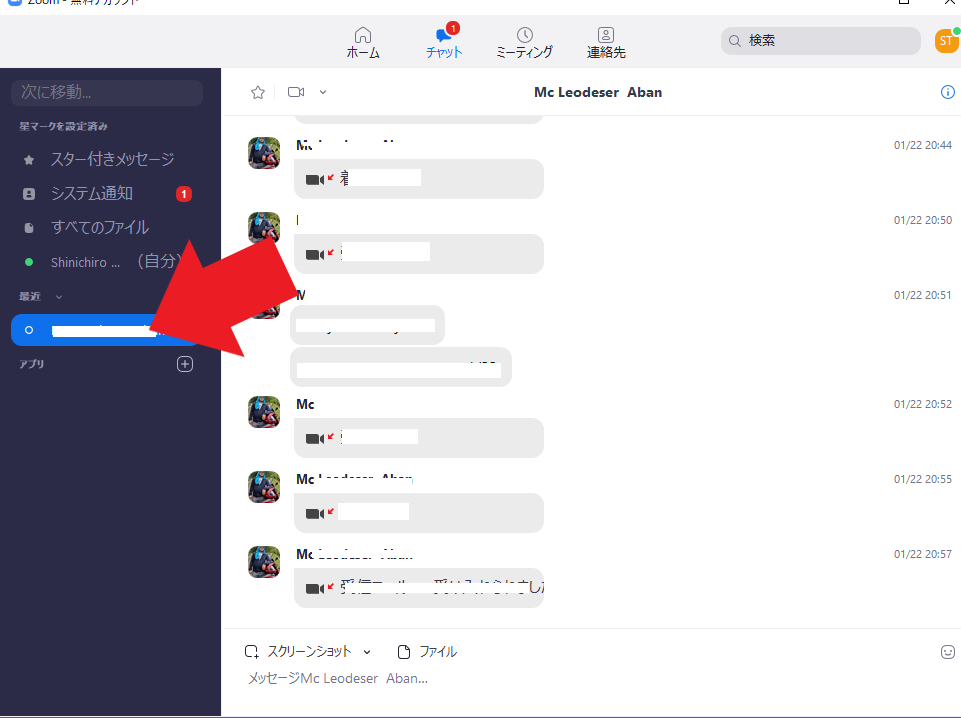▮ レッスンの特徴
● 5回分の過去問 を 問題形式毎に学習できます。
● 問題形式(語彙・文法・長文読解・英作文・リスニング)で自分が得意・
不得意なところを把握することで対策に役立てることができます。
● ご希望で5回分の過去問を追加で学習することができます。
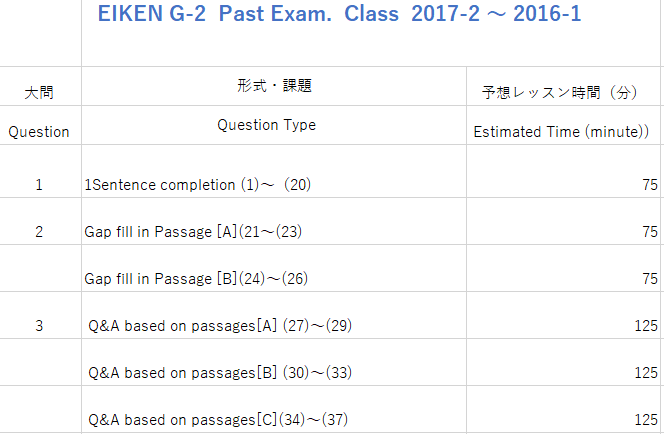
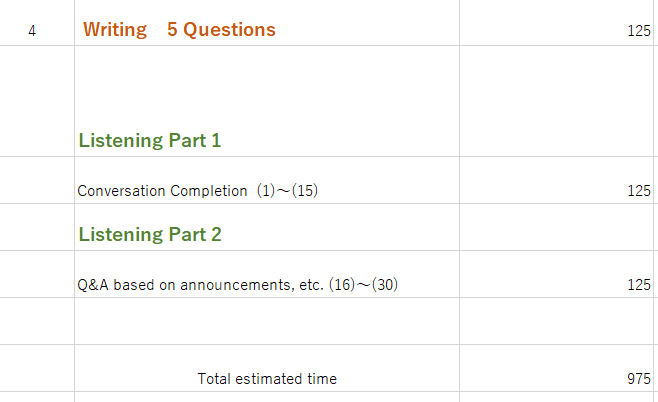
* ご希望で5回分(2015-3~2013-2 ) の過去問を追加で学習することができます。
We have additional 5 Past Exam. Class(2015-3~2013-2) if you want.

▮ レッスンの特徴
● 5回分の過去問 を 問題形式毎に学習できます。
● 問題形式(語彙・文法・長文読解・英作文・リスニング)で自分が得意・
不得意なところを把握することで対策に役立てることができます。
● ご希望で5回分の過去問を追加で学習することができます。
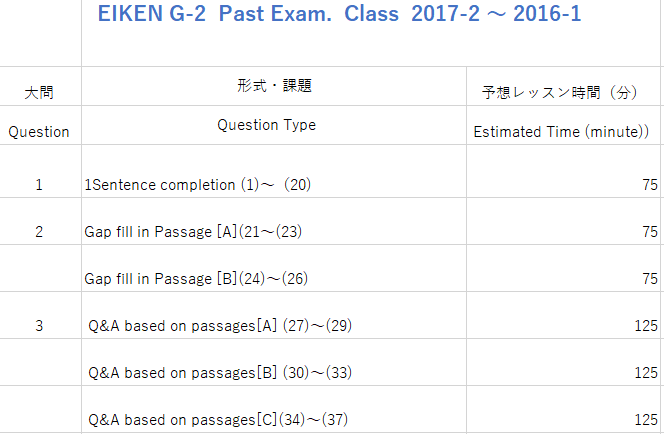
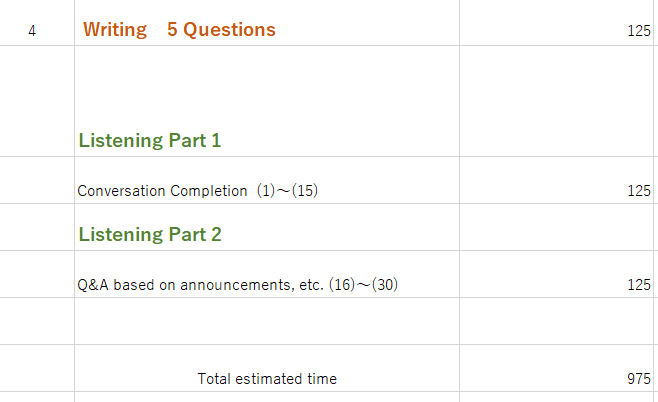
* ご希望で5回分(2015-3~2013-2 ) の過去問を追加で学習することができます。
We have additional 5 Past Exam. Class(2015-3~2013-2) if you want.

2. メールアドレスとパスワードを入力してログイン

3. マイページ(会員ページ)「予約表」から「キャンセル」ボタンをクリックする
予約の「キャンセル」は、レッスンの3時間前まで可能です。キャンセルはポイントが償還されます。
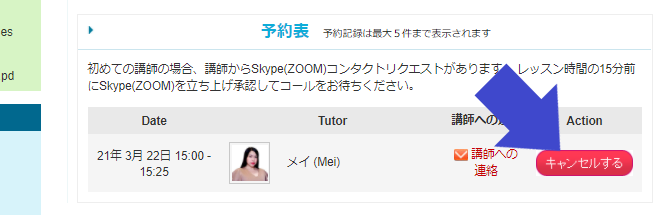
4. マイページ(会員ページ)「予約表」から「欠席」ボタンをクリックする
予約のキャンセル受付時間(3時間前まで)を過ぎますと、「キャンセル」ボタンから「欠席」ボタンに変わります。 「欠席」はポイント償還されませんが、担当講師に「欠席」を知らせることができます。必ず「欠席」をクリックしてください。
同じ講師を同じ日に、2コマを超えて予約した「特別予約」又は、特別固定予約は初めから「欠席」ボタンが表示されます。
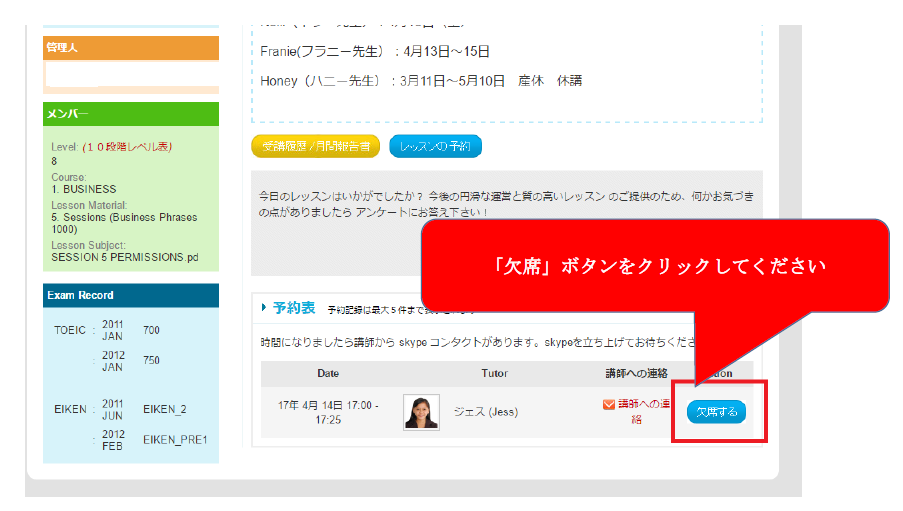
● レッスンに出られない場合は「欠席」ボタンでお知らせください

レッスンが受けられない場合は、マイページにある「欠席」ボタンからお知らせください。
特別固定予約(キャンセル不可)、バイリンガルクラブ、Mytutor for すららの受講者で 旅行・イベントなど事前に欠席が予定されている場合は、1日前までに「欠席」ボタンをクリックいただけますと助かります。
「欠席」ボタンをクリックされずに、欠席されますと、しばらくの間、講師がスカイプコールで受講者にご連絡を続けなければならず、講師の大変な負担になります。
お手数おかけいたしますが、何卒、ご理解、ご協力をお願い申し上げます。

2. メールアドレスとパスワードを入力してログイン

3. マイページ(会員ページ)「予約表」から予約を確認
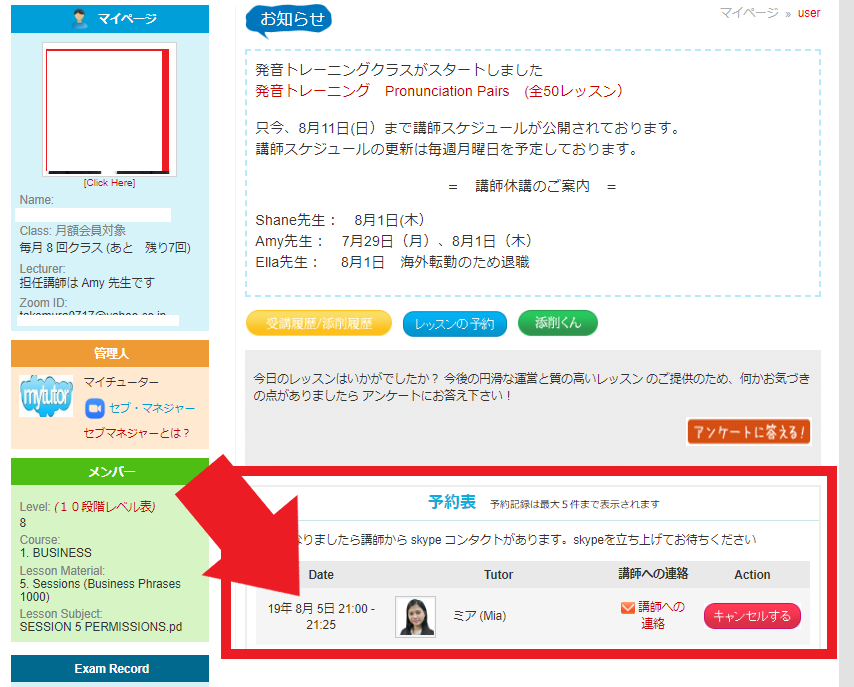
チャットボックスを使って、講師からテキストでアドバイスを受けたり、
ファイルの送受信ができます。
また、後日講師からのチャットでのレクチャーを見直しすることができます。
==================================================
インストールしたZoomアプリケーションをダブルクリックします。
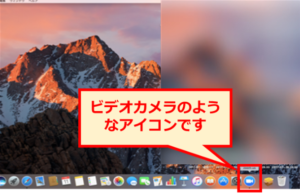
==================================================
サインイン画面 の サインインをクリック
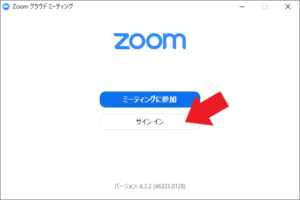
続いて 受講者のメールアドレスとパスワードを入力して サインインをクリック
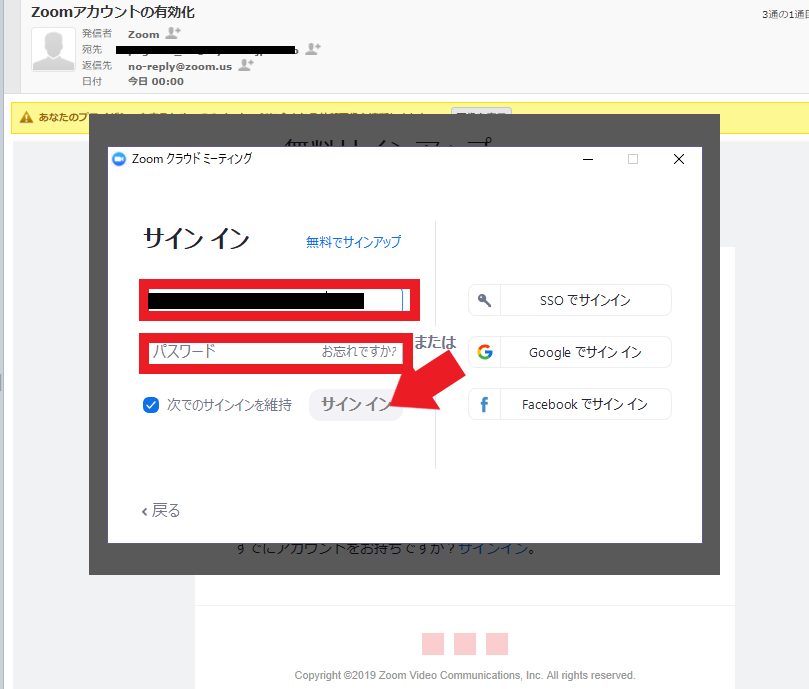
==================================================
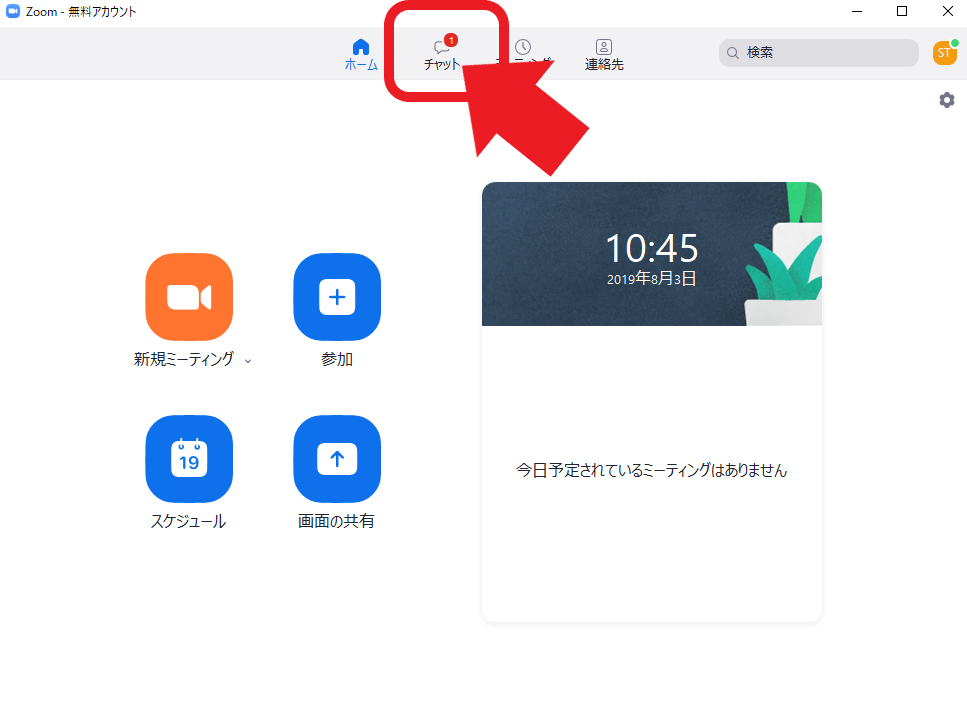
==================================================